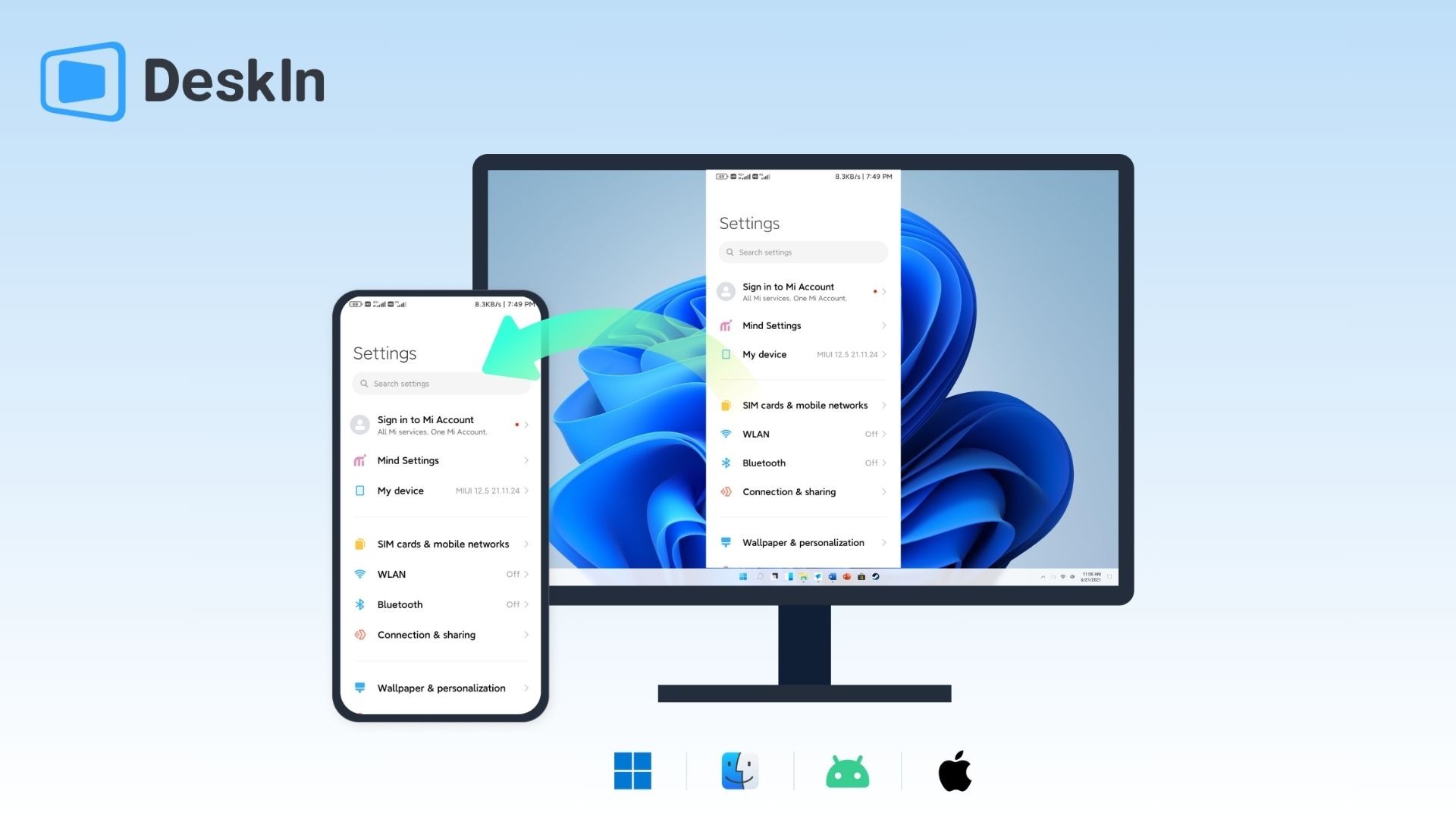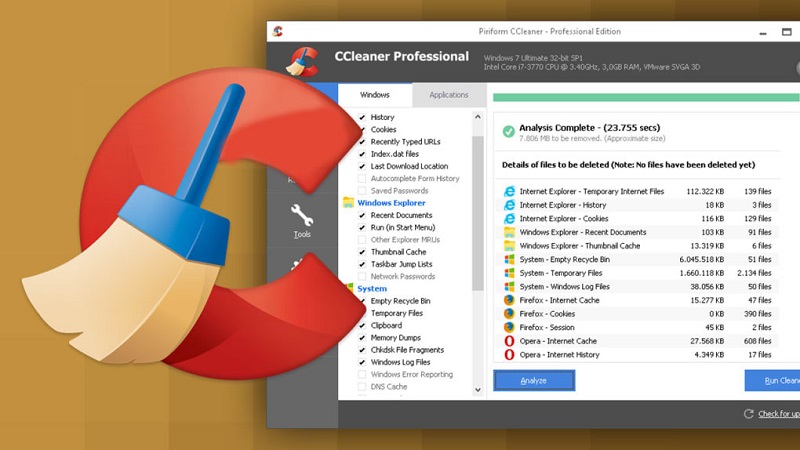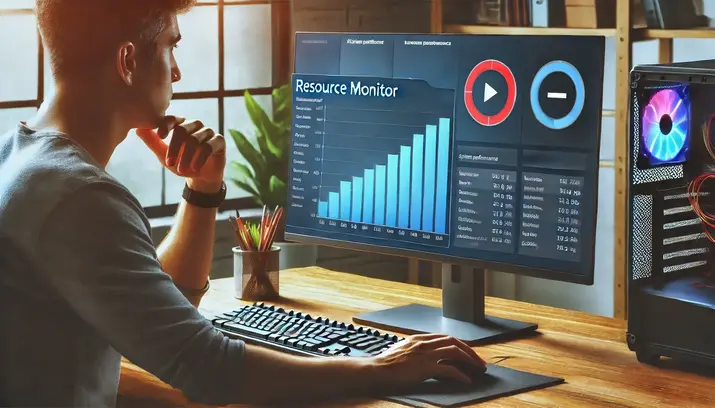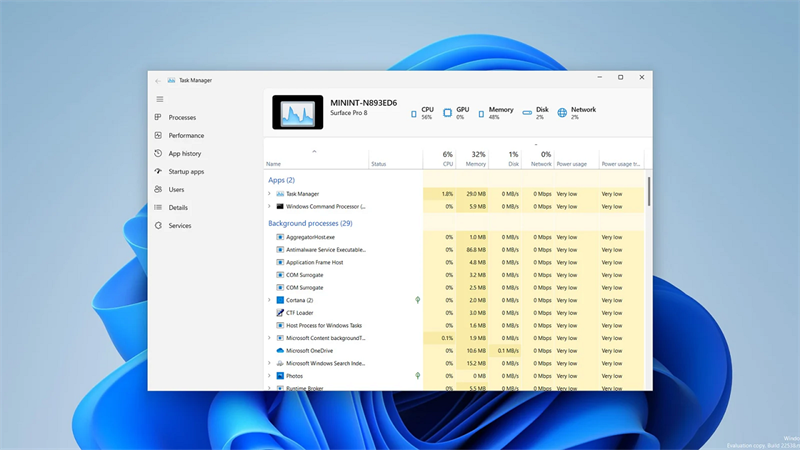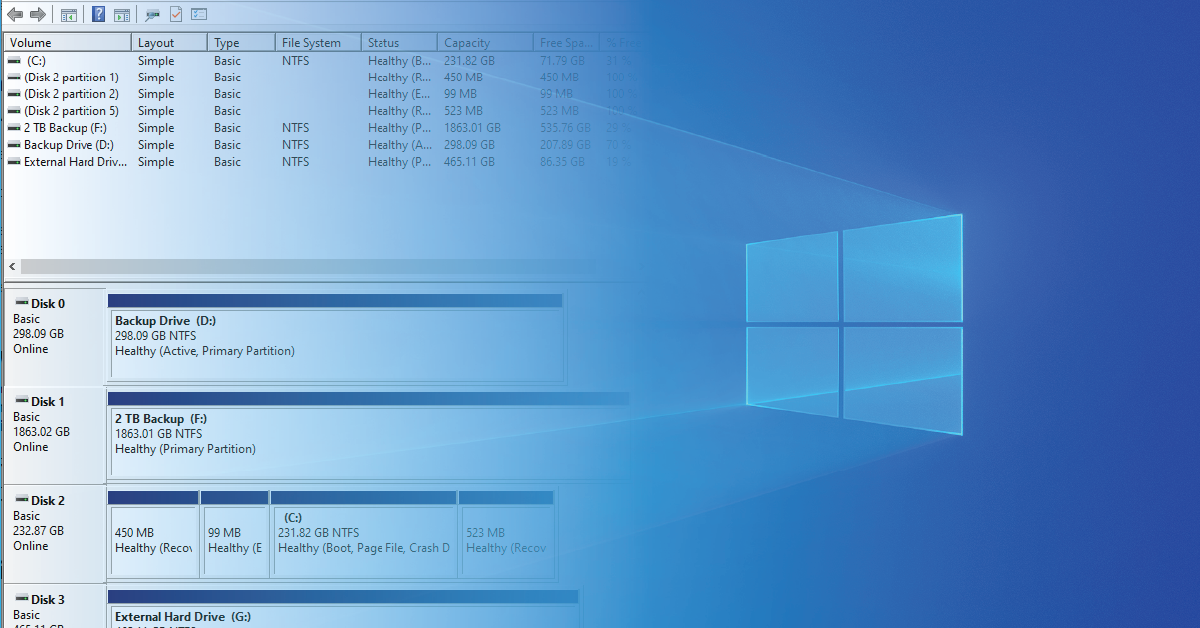Cách sao chép, di chuyển file bằng TeraCopy
Sau khi cài đặt hoàn tất, bạn có thể khởi động phần mềm TeraCopy để sử dụng. Phần mềm sẽ tự động được tích hợp vào Windows và bạn có thể sử dụng công cụ với 2 cách khác nhau.
Cách 1: Mở trực tiếp phần mềm TeraCopy
Bước 1: Mở phần mềm TeraCopy lên, tại giao diện chính, bạn chọn Source > Click vào Add files hoặc Add folders.
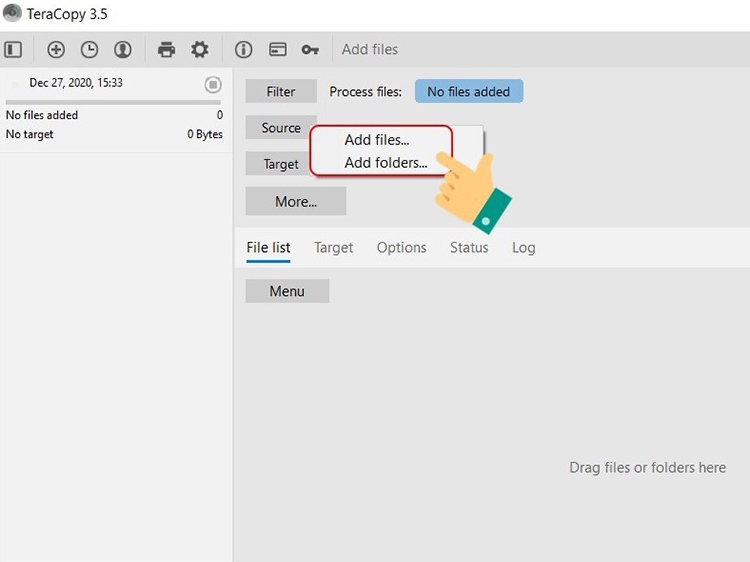
Bước 2: Tiếp theo, bạn sẽ chọn file hoặc thư mục muốn sao chép (di chuyển) > Click Open.
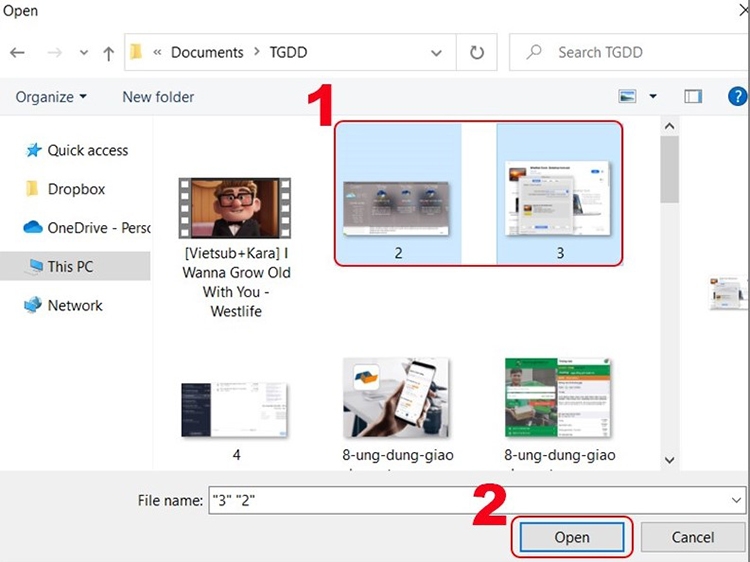
Bước 3: Click vào Target để chọn vị trí đích muốn lưu file. Tại đây, bạn cũng sẽ thấy tổng số file cần sao chép.
Tiếp theo, bạn chọn thiết bị USB hoặc thư mục, ổ đĩa trên máy tính bằng cách nhấn vào Browse để chọn nơi đến cho dữ liệu.
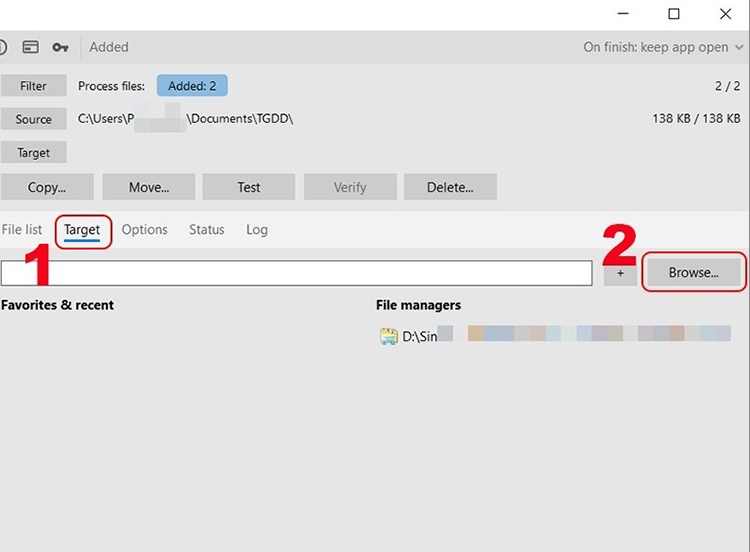
Bước 4: Chọn thư mục > Nhấn Select folder.
Bước 5: Bạn hãy chọn Copy để sao chép hoặc Move để di chuyển.
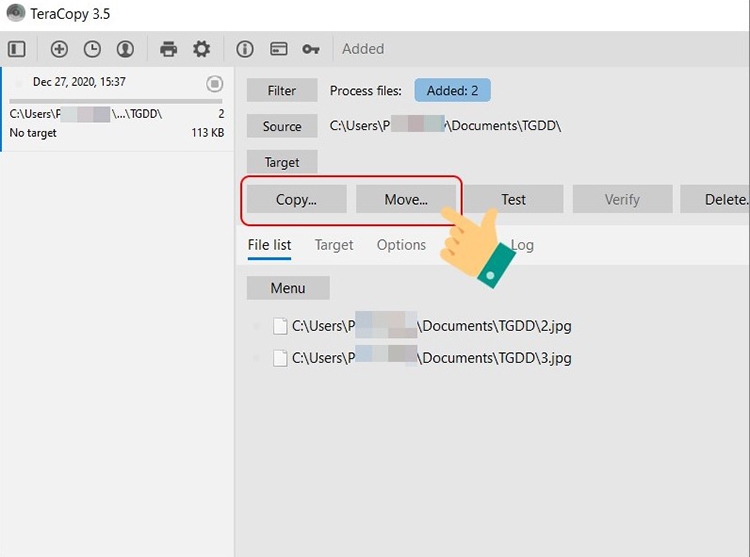
Quá trình sao chép, di chuyển dữ liệu sẽ được tiến hành ngay sau đó. Tốc độ sao chép dữ liệu rất nhanh so với cách sao chép thông thường.
Cách 2: Thực hiện qua menu chuột phải
Bước 1: Trước tiên, bạn hãy truy cập vào ổ đĩa có lưu tệp tin hoặc thư mục cần sao chép/di chuyển > Click chuột phải vào file đó > Chọn TeraCopy trong danh sách menu chuột phải.
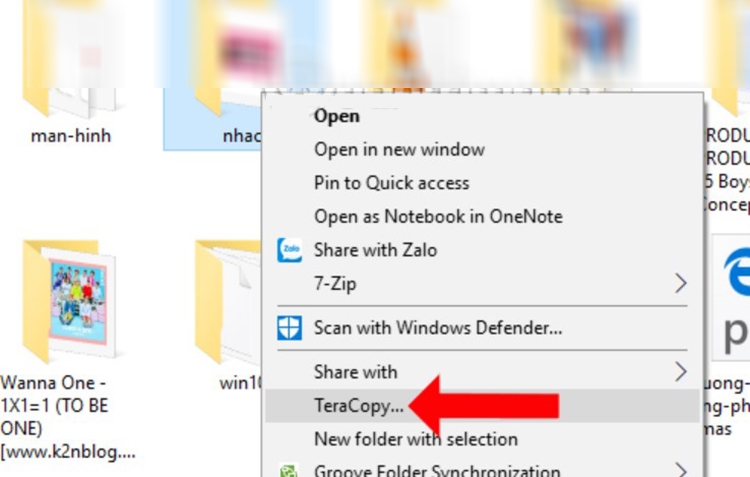
Bước 2: Lúc này, bạn sẽ thấy TeraCopy cung cấp rất nhiều tiến trình cho dữ liệu để bạn thực hiện chuyển file sang nhiều thiết bị hay thư mục khác.
Tương tự như cách 1, bạn cũng chọn đường dẫn lưu file để chuyển dữ liệu.

Với những thư mục hoặc tệp tin có dung lượng lớn, việc sử dụng TeraCopy sẽ giúp tăng tốc quá trình chuyển dữ liệu. Nhờ đó, bạn có thể tiết kiệm thời gian hơn rất nhiều.